excel如何给表格设置密码保护呢?
摘要:Excel电子表格软件历经22年的发展,从一款小软件成为人们日常工作中必不可少的数据管理、处理软件。而现在公司运用excel表格做手工账目的...
Excel电子表格软件历经22年的发展,从一款小软件成为人们日常工作中必不可少的数据管理、处理软件。而现在公司运用excel表格做手工账目的非常多,有些财务统计账目结账后需要保存起来不能修改的,那怎么设置呢,今天小编就和大家分享一下设置方法,希望能帮助到大家。
步骤
先双击打开你需要设置保护的excel文件,如下图所示:

点击菜单栏中的“工具”——“保护”——“保护工作表”或“保护工作薄”,如下图所示:


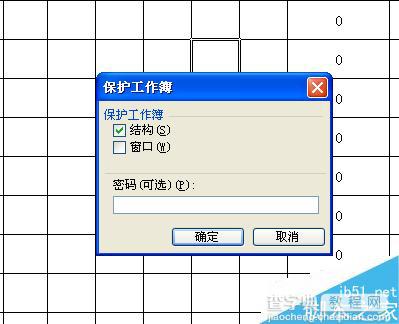
在设置密码框中,填入密码,点击确定后再次确认一遍密码后确定。如果选择“保护工作表”的话,设置的密码只能对该工作表起到保护作用,步骤如下图所示:
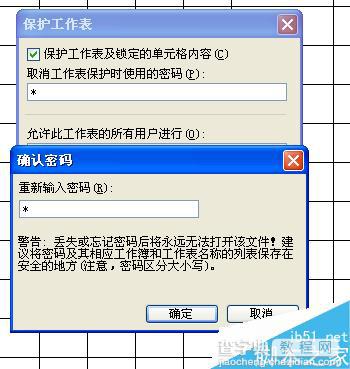

同样的方法,如果选择“保护工作薄”的话,设置的密码对整个工作薄都会起到保护的作用。步骤如下图所示:
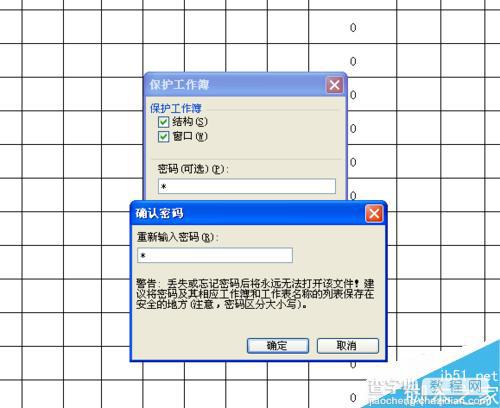
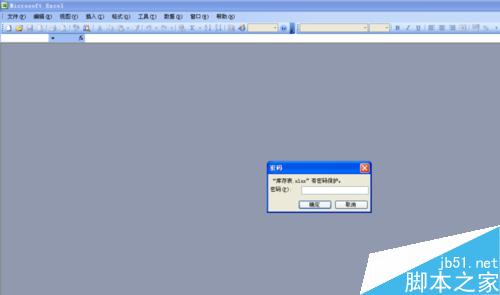
如果自己想要修改表格,撤销对工作表或工作薄的保护,步骤是:工具——保护——“撤销保护工作表”或“撤销保护工作薄”,输入设置的密码,点击确定就好了。
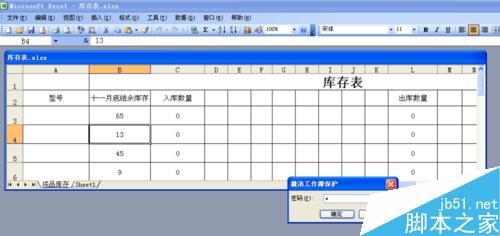
以上就是excel如何给表格设置密码保护方法介绍,操作很简单的,大家学会了吗?希望这篇文章能对大家有所帮助!
【excel如何给表格设置密码保护呢?】相关文章:
★ 如何在Word2007中制作文档的保护设置和破解保护方法
上一篇:
excel表格如何使用查找替换功能?
下一篇:
Excel怎么设置单元格下拉菜单?
